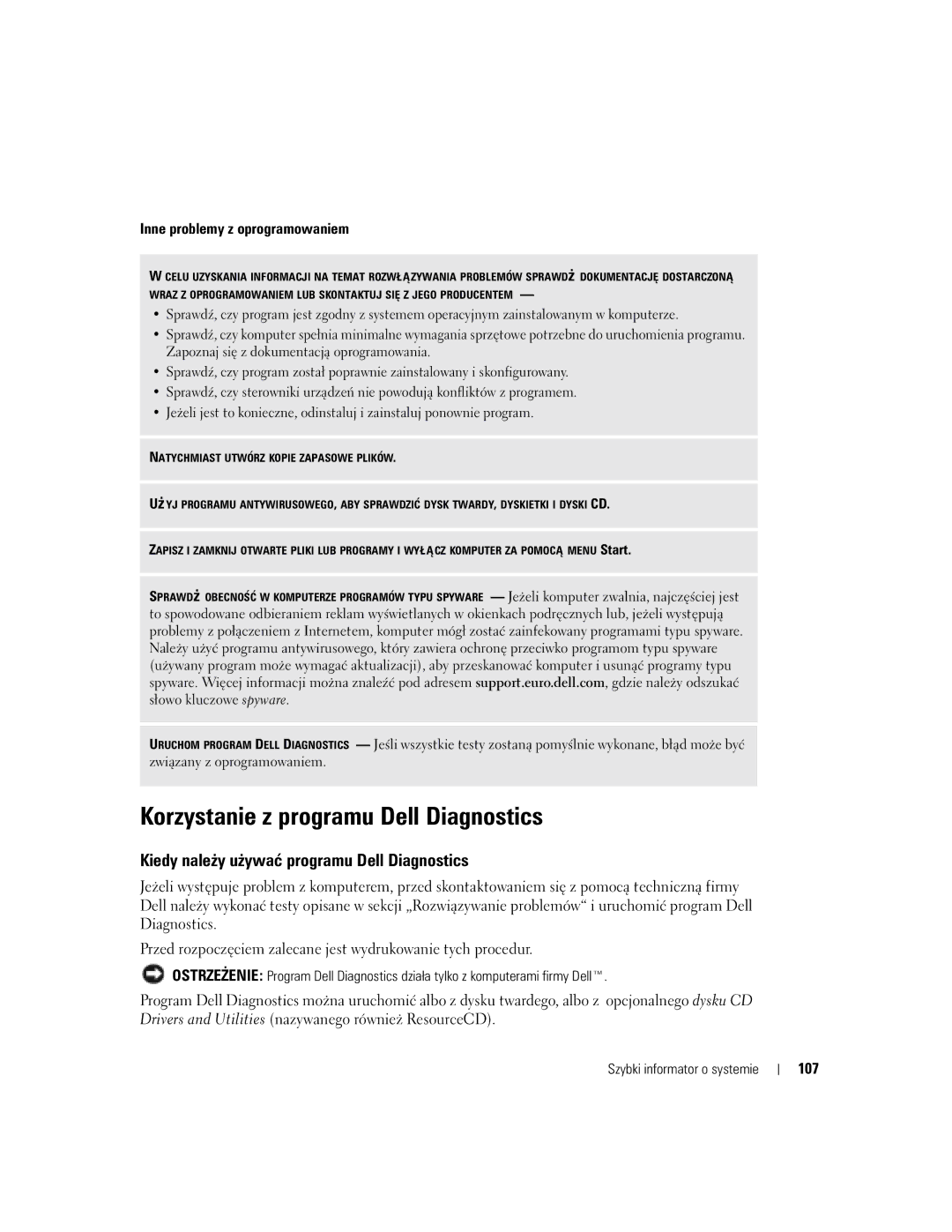Inne problemy z oprogramowaniem
W CELU UZYSKANIA INFORMACJI NA TEMAT ROZWŁ Ą ZYWANIA PROBLEMÓW SPRAWDż DOKUMENTACJĘ DOSTARCZONĄ WRAZ Z OPROGRAMOWANIEM LUB SKONTAKTUJ SIĘ Z JEGO PRODUCENTEM —
•Sprawdź, czy program jest zgodny z systemem operacyjnym zainstalowanym w komputerze.
•Sprawdź, czy komputer spełnia minimalne wymagania sprzętowe potrzebne do uruchomienia programu. Zapoznaj się z dokumentacją oprogramowania.
•Sprawdź, czy program został poprawnie zainstalowany i skonfigurowany.
•Sprawdź, czy sterowniki urządzeń nie powodują konfliktów z programem.
•Jeżeli jest to konieczne, odinstaluj i zainstaluj ponownie program.
NATYCHMIAST UTWÓRZ KOPIE ZAPASOWE PLIKÓW.
Uż YJ PROGRAMU ANTYWIRUSOWEGO, ABY SPRAWDZIĆ DYSK TWARDY, DYSKIETKI I DYSKI CD.
ZAPISZ I ZAMKNIJ OTWARTE PLIKI LUB PROGRAMY I WYŁ Ą CZ KOMPUTER ZA POMOCĄ MENU Start.
SPRAWDż OBECNOŚĆ W KOMPUTERZE PROGRAMÓW TYPU SPYWARE — Jeżeli komputer zwalnia, najczęściej jest to spowodowane odbieraniem reklam wyświetlanych w okienkach podręcznych lub, jeżeli występują problemy z połączeniem z Internetem, komputer mógł zostać zainfekowany programami typu spyware. Należy użyć programu antywirusowego, który zawiera ochronę przeciwko programom typu spyware (używany program może wymagać aktualizacji), aby przeskanować komputer i usunąć programy typu spyware. Więcej informacji można znaleźć pod adresem support.euro.dell.com, gdzie należy odszukać słowo kluczowe spyware.
URUCHOM PROGRAM DELL DIAGNOSTICS — Jeśli wszystkie testy zostaną pomyślnie wykonane, błąd może być związany z oprogramowaniem.
Korzystanie z programu Dell Diagnostics
Kiedy należy używać programu Dell Diagnostics
Jeżeli występuje problem z komputerem, przed skontaktowaniem się z pomocą techniczną firmy Dell należy wykonać testy opisane w sekcji „Rozwiązywanie problemów“ i uruchomić program Dell Diagnostics.
Przed rozpoczęciem zalecane jest wydrukowanie tych procedur.
OSTRZEŻENIE: Program Dell Diagnostics działa tylko z komputerami firmy Dell™.
Program Dell Diagnostics można uruchomić albo z dysku twardego, albo z opcjonalnego dysku CD Drivers and Utilities (nazywanego również ResourceCD).